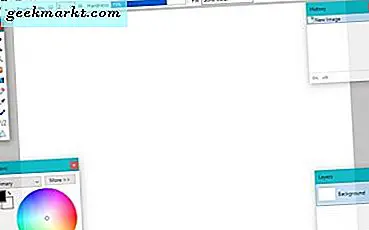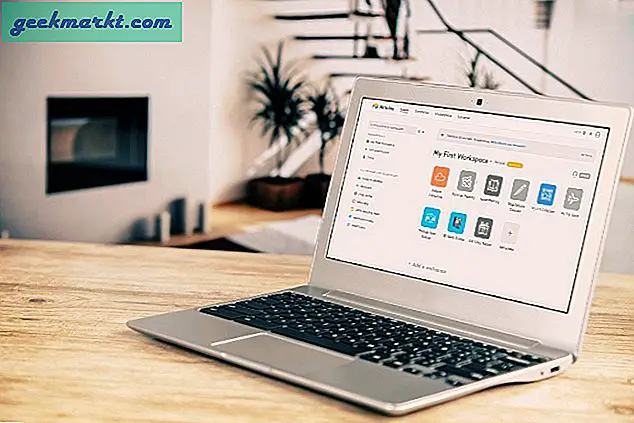Akıllı telefonunuzla veya kameranızla fotoğraf çektiğinizde, fotoğraf ya yatay modda ya da portre modunda olacaktır. Ancak, herhangi bir ayrıntıyı kaybetmeden bir fotoğraf karesi yapmanız gereken zamanlar olacaktır. Bir fotoğraf karesi oluşturmanın en yaygın yolu, resmi bir fotoğrafta yeniden boyutlandırmak veya kırpmaktır. fotoğraf düzenleme aracı. Ancak, bir resmi yeniden boyutlandırdığınızda, resmi bozabilir ve eğer onu kırparsanız fotoğraftaki ayrıntıları kaybedebilirsiniz. Yani, bununla başa çıkmak için tuvali yeniden boyutlandırabilirsiniz. İşte bunu nasıl yapacağınız.
Kırpmadan Kare Fotoğraf Yapın
1. Seçenek: Tek Tıklama Seçeneği
Dikdörtgen bir fotoğrafı kırpmadan kareye dönüştürmek için 1 Tıklamalı bir web uygulaması arıyorsanız, buradaki en iyi seçenek budur. Son zamanlarda, Kapwing filigranı ücretsiz sürümünden kaldırdı.
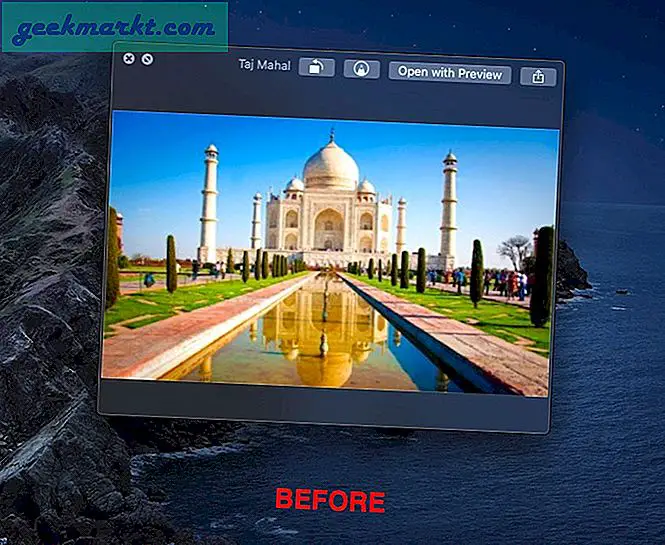
Tek yapmanız gereken, fotoğrafınızı (hatta bir videoyu) bu bağlantıya sürükleyip bırakmak ve işlenmesi için birkaç saniye beklemektir.
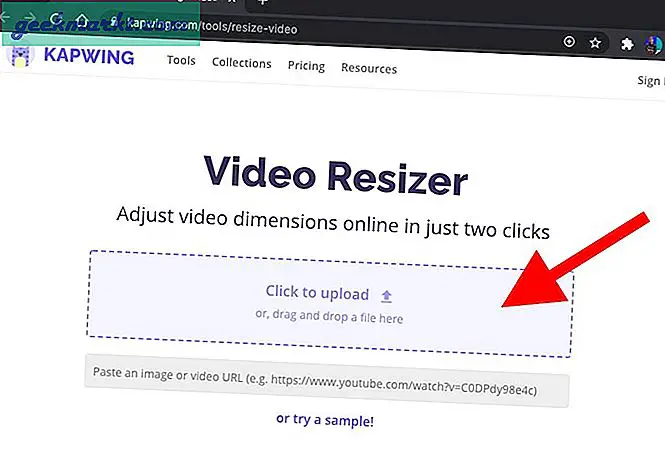
Uygulama resminize otomatik olarak beyaz dolgu uygulayacak ve böylece onu mükemmel bir kare haline getirecektir. Ek olarak, 4: 5, 5: 4, 16: 9 gibi diğer en boy oranları arasından da seçim yapabilirsiniz. Ayrıca görüntünüzü sola, sağa ve aşağı hizalamak gibi başka değişiklikler de yapabilirler. Değişikliklerinizden memnun kaldığınızda, web sayfasının sağ üst tarafındaki kırmızı Görüntüyü Dışa Aktar düğmesine tıklayın.
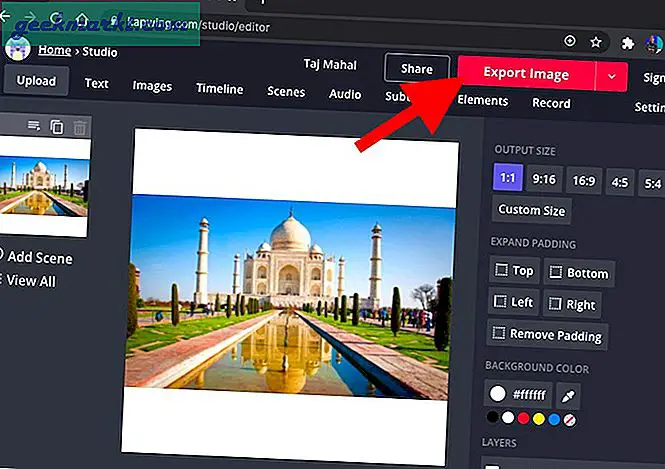
Sonraki sayfada, büyük "İndirJpeg sürümünü indirmek için görüntünün sol tarafındaki ”düğmesine basın.
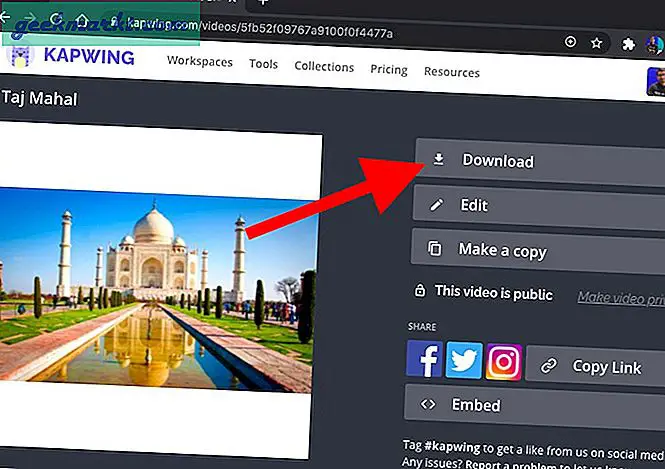
Bir sonraki ekranda, filigranı kaldırmak için oturum açmanız gerekir. Google veya Facebook ile giriş yapabilirsiniz. Bedava.
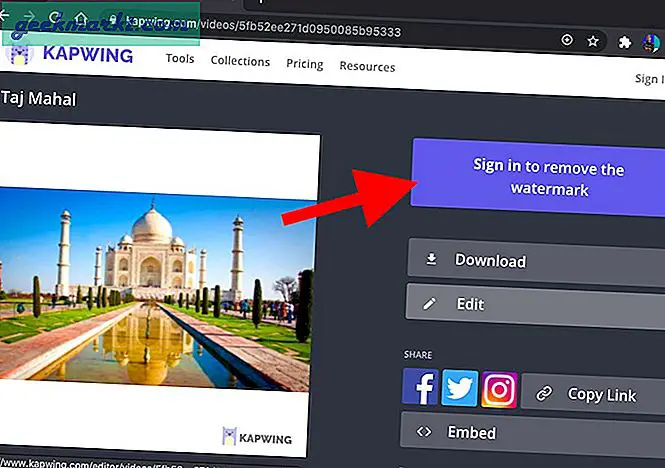
Tamamlandığında, filigranın resimden kaybolduğunu göreceksiniz. Ardından Görüntüyü Dışa Aktar seçeneğine tıklayın.
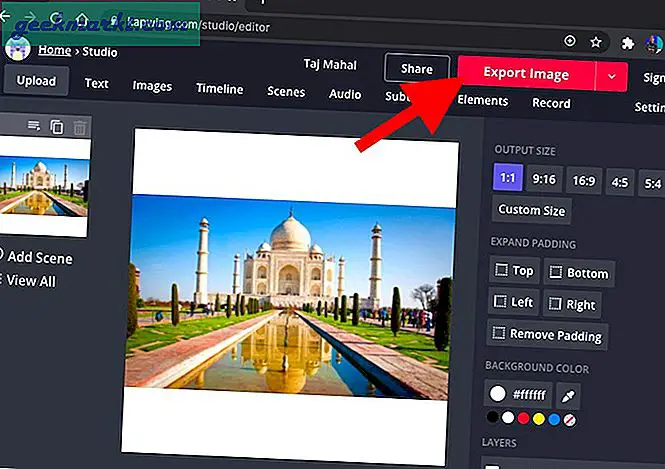
Ve son olarak, üzerinde beyaz dolgulu kare resmi indirebileceksiniz.
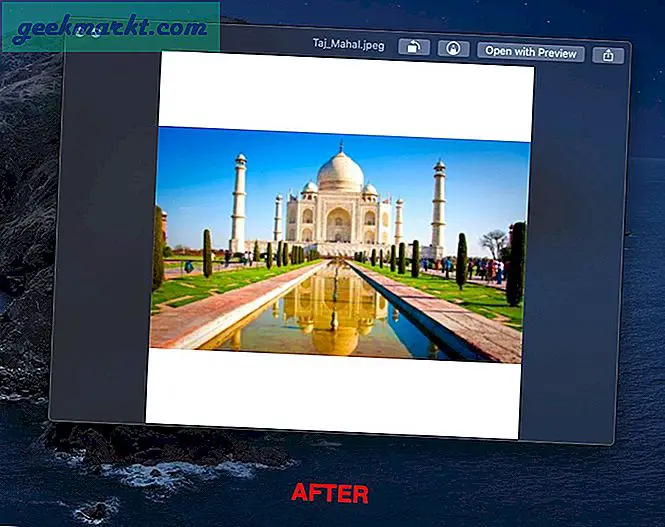
Seçenek 2: Pixlr
Sonra, biraz özelleştirme ve biraz temel düzenleme araçları Pixlr adlı ücretsiz bir çevrimiçi düzenleyici kullanabilirsiniz. Bir web aracı olarak işletim sisteminden bağımsızdır ve doğrudan web tarayıcınızda kullanabilirsiniz.
1. Başlamak için Pixlr sitesine gidin ve "Bilgisayardan Görüntü Aç”.
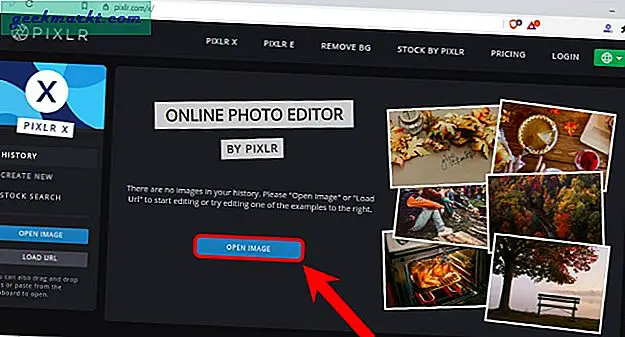
2. Bu pencerede, fotoğrafınızın saklandığı klasöre gidin, onu seçin ve "Açık”.
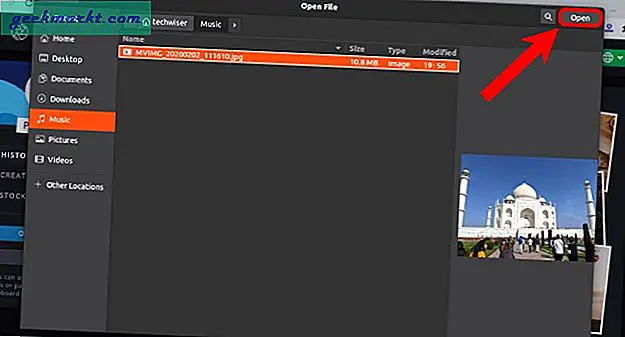
3. Yukarıdaki işlem, fotoğrafı Pixlr düzenleyicide açacaktır. Şimdi, "ÖzellikleriSol üst köşedeki "seçeneği.
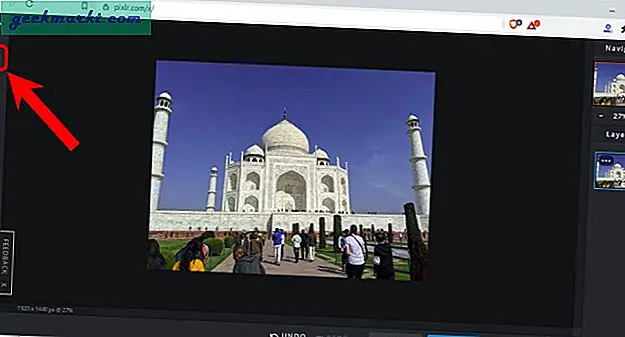
4. Özellikler altında, "Tuval Boyutu" buton.
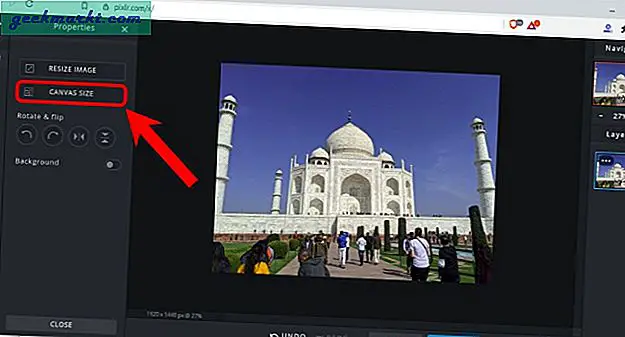
4. Şimdi, yükseklik ve genişlik için piksel cinsinden aynı değeri girmemiz gerekiyor. Yatay bir görüntü için, yüksekliği genişlikle eşleştirin. Dikey bir resim için, genişliği yükseklikle eşleştirin.
Fotoğrafım yatay modda olduğundan, fotoğrafın tuval yüksekliğini genişliğe uyacak şekilde değiştiriyorum. Değişiklikleri tamamladıktan sonra, "UygulamakDeğişiklikleri uygulamak için ”düğmesine basın.
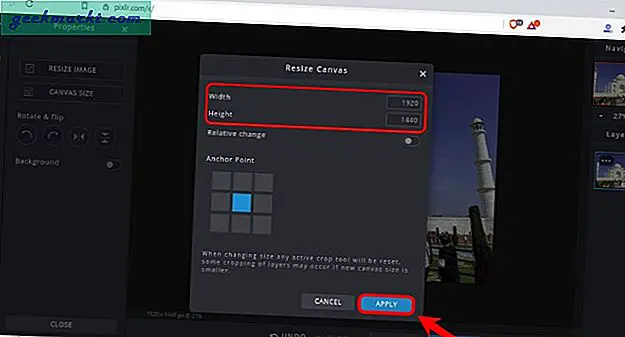
5. Değişiklikleri uyguladıktan sonra, Pixlr editöründe böyle görünüyor. Sahip olduğundan emin ol geçişi açtı yanında Arka plan seçeneği sol tarafta. Ayrıntıları bozmadan veya kaybetmeden kare yapmak için aşağıdaki görüntüden fotoğrafın hem üstüne hem de altına beyaz boşluk ekledik.
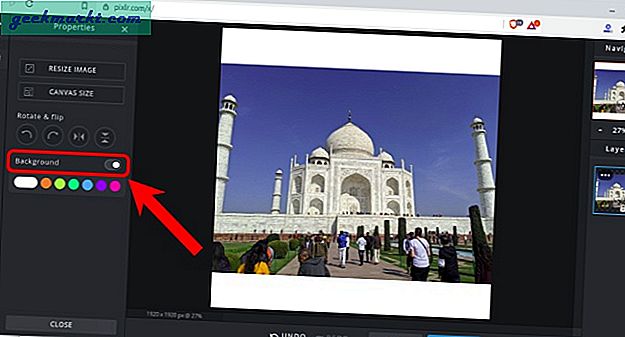
6. Fotoğrafı kaydetmek için "Kayıt etmekAlt çubuktaki ”düğmesine basın.
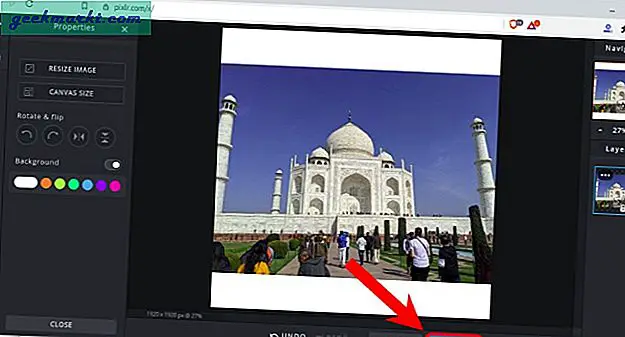
7. Resmi Kaydet sayfasında, "JPEGFormatını seçin, kalite ayarını varsayılan olarak bırakın ve "İndir" buton.
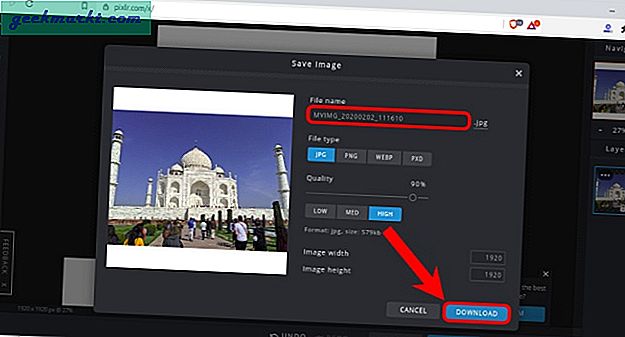
8. Bu pencerede, "Kayıt etmekFotoğrafı kaydetmek için ”düğmesine basın.
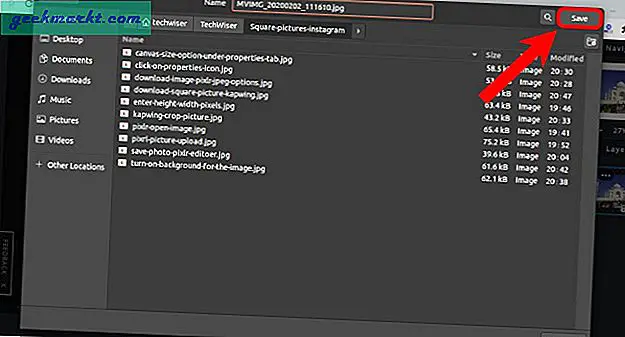
3. Seçenek: Mac Uygulaması
Dizüstü bilgisayarınızdan sık sık resim yüklemeniz durumunda, çevrimiçi dönüştürücü yerine özel bir uygulama kullanmak daha iyidir. Kırpmadan hızlı bir şekilde kare oluşturmak için iyi bir uygulama Polarr Fotoğraf Düzenleyicidir. MacOS App Store'da mevcuttur.
Polarr Photo Editor'ı indirdikten sonra, düzenleyici uygulamasını açın ve resmi içe aktarın. Resim yüklendikten sonra, ekranın sağ tarafındaki ayarlamalar sekmesine tıklayın. Aşağı kaydırın ve "Border ’.Şimdi mevcut özel menüden en boy oranını ve kenarlık rengini seçin. Kaydet'e tıklamak fotoğraftaki değişiklikleri kaydedecek ve iPhoto kitaplığı hemen güncellenecektir. Bir iPhone kullanıyorsanız, muhtemelen iPhone fotoğraf kitaplığınızda da bulunur.
Polarr Photo Editor'ı indirin
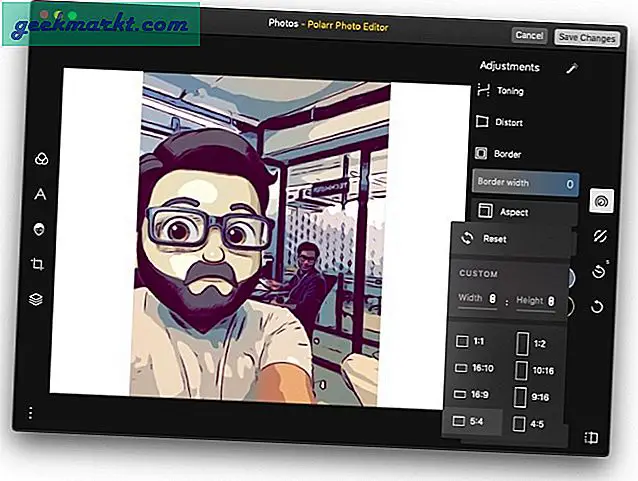
4. Seçenek: Windows Uygulaması
Square Size No Crop Photo Maker, bir resmi hızla kare boyutuna dönüştürmenizi sağlayan bir Windows uygulamasıdır. Uygulama Windows mağazasında mevcuttur ve ücretsiz olarak indirilebilir.
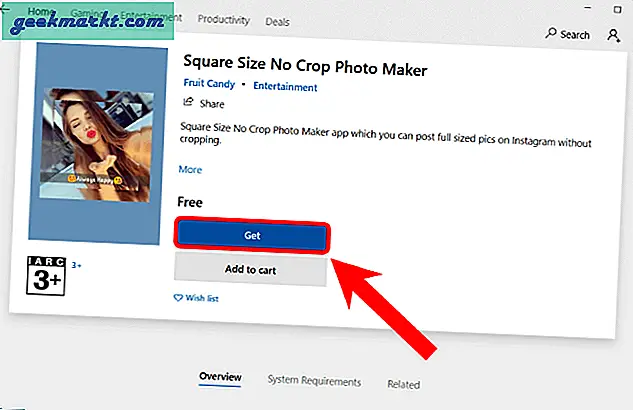
İndirdikten sonra uygulamayı açın ve "Galeri ” İçe aktarılacak ve düzenlenecek bir fotoğraf seçmek için düğmesine basın.
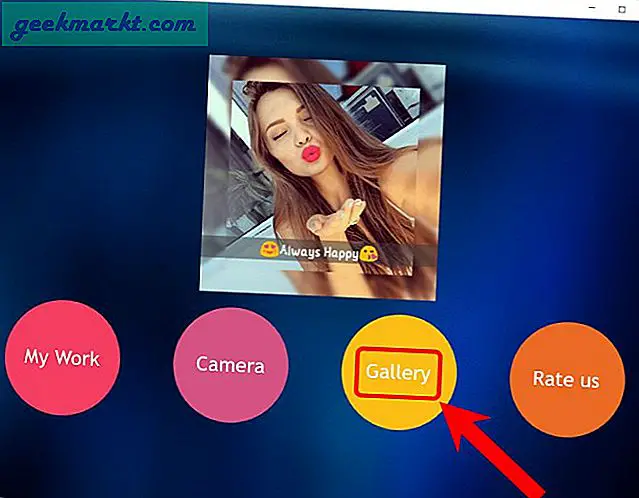
Bir fotoğraf içe aktarıldıktan sonra alt kısımda bir dizi düzenleme seçeneği göreceksiniz. Düz veya bulanık arka planlar seçebilirsiniz. Ek olarak, çıkartmalar, efektler vb. Gibi birden çok düzenleme seçeneği arasından seçim yapabilirsiniz. Görüntüyü düzenlemeyi tamamladığınızda, sağ üstteki indirme simgesini tıklayın. Bazı seçenekleri veya indirme düğmesini göremiyorsanız, tam ekran moduna geçin. Uygulama, tam ekran kullanımı için optimize edilmiş görünüyor.
Kare Boyutlu Fotoğraf Oluşturucuyu İndirin
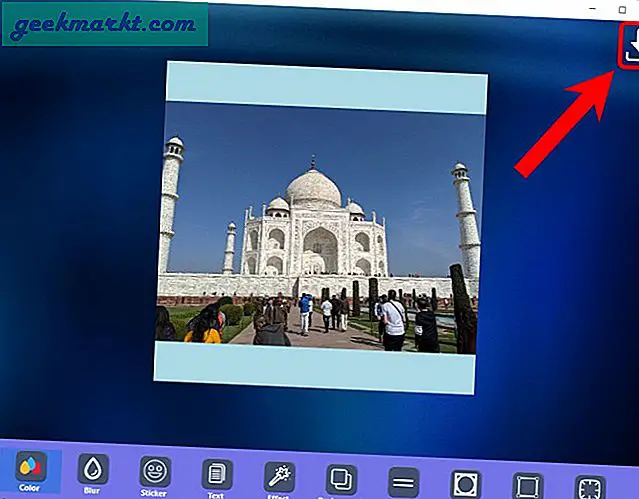
Yani bunlar, kırpmadan bir fotoğraf karesi oluşturmanın 4 basit yoluydu. Instagram'a bir manzara veya portre fotoğrafı yüklemeniz gerektiğinde gerçekten yardımcı olur. Daha fazla soru veya sorun için aşağıdaki yorumlarda bana bildirin.
Ayrıca Oku:Instagram DM'lerin Teması Nasıl Değiştirilir